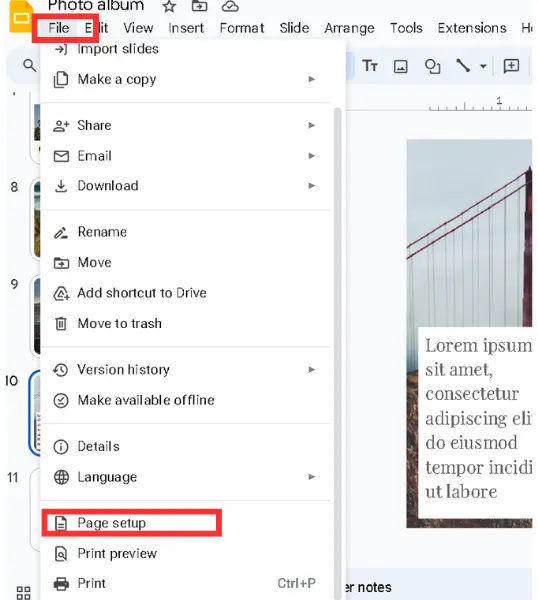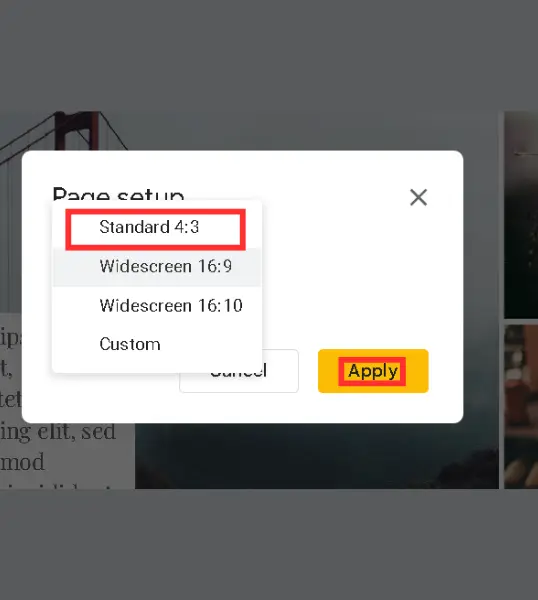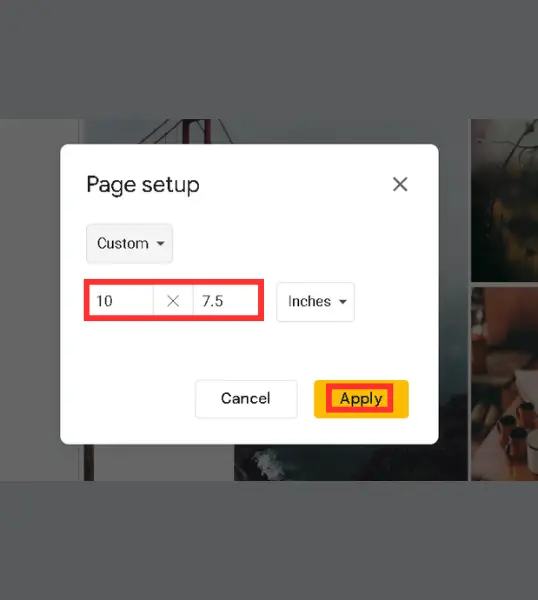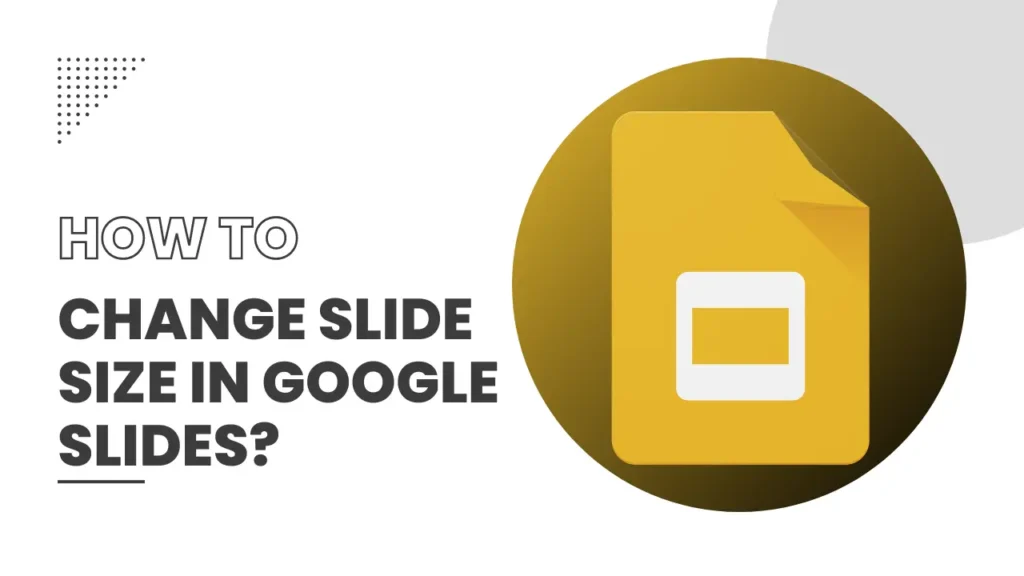
Hanya dengan pengetahuan dasar tentang Slide GoogleAnda dapat membuat presentasi yang luar biasa. Tetapi sebelum Anda mulai membuat presentasi, Anda harus mengetahui rasio aspek slide yang diperlukan karena ukuran slide membuat perbedaan besar.
Karena untuk setiap presentasi, ukuran slide berbeda-beda. Sebagai contoh - Jika Anda membuat proyek sekolah, maka rasio aspek default akan berfungsi dengan baik.
Namun, jika Anda adalah seorang karyawan dan harus memberikan presentasi di rapat, Anda harus memperhatikan ukuran slide. Namun, jika Anda tidak tahu cara mengubah ukuran slide, panduan ini akan membantu Anda melakukannya hanya dengan beberapa klik.
Daftar Isi
Pengenalan Ukuran Slide di Google Slide
Google Slide, secara default, menawarkan format layar lebar standar, yaitu 16:9, tetapi Anda dapat mengubah ukuran slide sesuai dengan kebutuhan presentasi Anda. Anda bahkan dapat membuat ukuran khusus Anda sendiri untuk slide presentasi Anda.
Panduan Langkah-demi-Langkah untuk Mengubah Ukuran Slide
Dengan mengikuti langkah-langkah di bawah ini, Anda akan dapat mengubah ukuran slide -
- Buka presentasi Google Slide yang ingin Anda ubah ukurannya. Anda dapat membuat presentasi baru atau menggunakan presentasi yang sudah Anda buat. Prosesnya sama untuk kedua presentasi tersebut.
- Selanjutnya, lihat menu bagian atas. Di sana Anda akan melihat opsi "File", klik di atasnya dan kemudian gulir ke bawah hingga Anda melihat "Page Setup," pilihlah.
- Sekarang, akan muncul pop up yang berisi opsi ukuran slide; ada 4 opsi ukuran - 2 untuk layar lebar, satu untuk standar, dan satu untuk custom.
- Untuk layar lebar, ada dua rasio: 16:9 dan 16:10. Sebaliknya, rasio ukuran standar adalah 4:3. Namun demikian, jika Anda tidak menyukai ketiga ukuran ini, Anda juga dapat menetapkan ukuran khusus.
- Setelah memilih ukuran yang Anda inginkan, klik Terapkan.
- Dan itu saja; ukuran slide presentasi Anda akan berubah.
Dimensi Slide yang Direkomendasikan untuk Tampilan yang Berbeda
Jika Anda tidak yakin ukuran mana yang harus Anda terapkan, Anda dapat mengikuti ukuran yang disebutkan di bawah ini -
Untuk Monitor Lama
Jika Anda mempresentasikan pada layar atau proyektor yang lebih tua, rasio 4:3 sudah cukup baik. Anda tidak akan melihat potongan tepi.
Untuk Perangkat Modern
Rasio 16:9 adalah yang paling sesuai untuk sebagian besar perangkat modern, seperti laptop, monitor layar lebar, dan proyektor. Ini adalah opsi default di Google Slide karena suatu alasan!
Catatan Akhir
Pertama-tama, Anda harus bertanya kepada atasan Anda, dalam ukuran apa yang dia inginkan untuk presentasi tersebut. Jika Anda membuat presentasi pribadi untuk tugas sekolah, periksa panduannya; jika tidak ada panduan, Anda harus menggunakan rasio default 16:9.
Pertanyaan Umum
Apakah opsi ukuran slide berbeda di antara perangkat?
Tidak, opsi ukuran slide sama di semua perangkat, meskipun cara menampilkannya mungkin berbeda, bergantung pada layar.
Dapatkah saya mengembalikan ke ukuran slide semula?
Ya, Anda bisa kembali ke menu Page Setup (Pengaturan Halaman) dan mengubahnya kembali ke ukuran semula, kapan pun Anda mau.
Dapatkah saya mengubah ukuran slide di tengah-tengah presentasi?
Ya, Anda dapat melakukannya karena ukurannya akan berlaku untuk seluruh presentasi, bukan hanya satu slide.
Apakah mengubah ukuran slide akan memengaruhi gambar saya?
Ya, gambar akan terpengaruh; jika Anda memilih ukuran layar yang lebih lebar, gambar akan direntangkan untuk memenuhi ukuran slide.